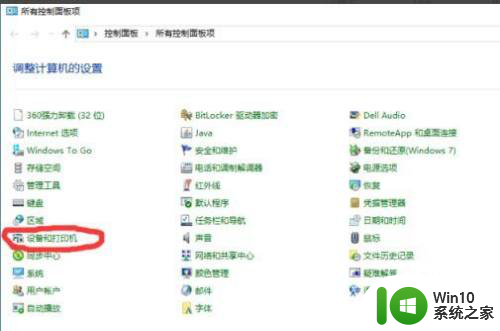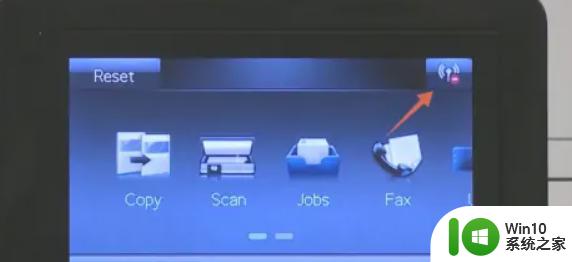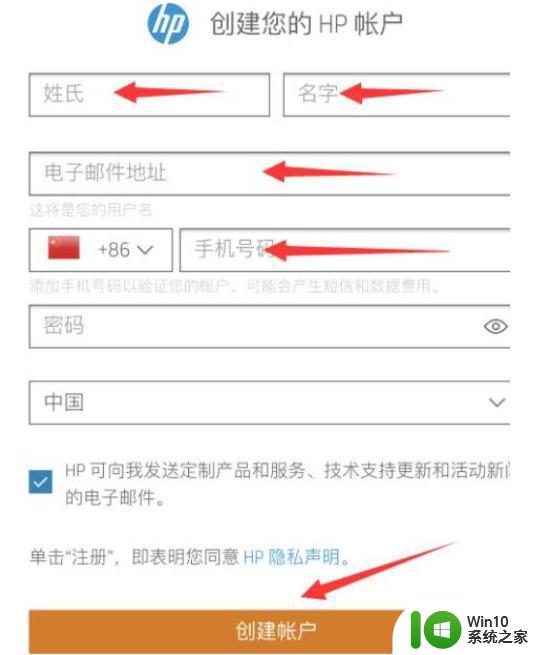惠普打印机电脑怎么连接 惠普打印机无线连接电脑步骤
更新时间:2023-10-09 11:08:02作者:jiang
惠普打印机电脑怎么连接,当今社会电脑和打印机成为了我们日常生活中不可或缺的工具,而惠普作为一家知名的电脑和打印机品牌,其产品的质量和性能一直备受推崇。许多人对于如何连接惠普打印机和电脑却感到困惑。尤其是对于无线连接而言,更是一项让人头疼的任务。惠普打印机如何与电脑进行无线连接?下面将为大家详细介绍一下。
步骤如下:
1.打开电脑的【开始】菜单,点击选择【设置】选项。
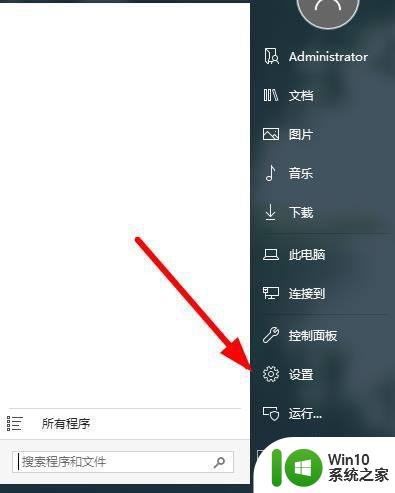
2.在弹出的页面上,点击左侧的【设备】。
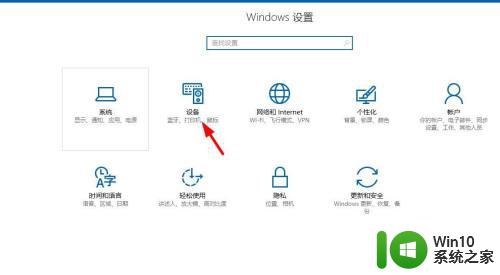
3.点击选择【添加打印机】,继续下一步的操作。
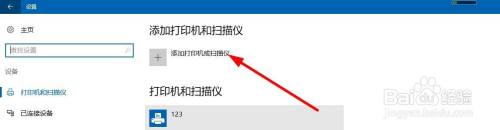
4.等待扫描打印机,没显示出来的点击下方的【我所需的打印机未列出】。
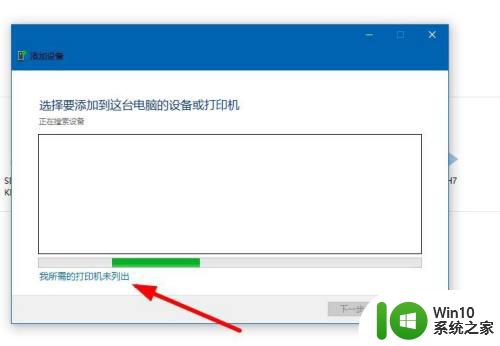
5.点击选择【添加可检测到无线或网络的打印机】,选择【下一步】。
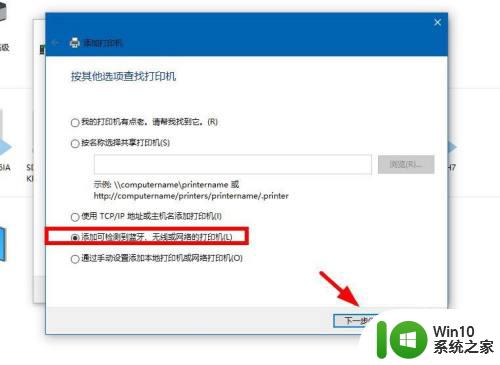
6.添加打印机以后,可以右键选择【设置为默认打印机】。
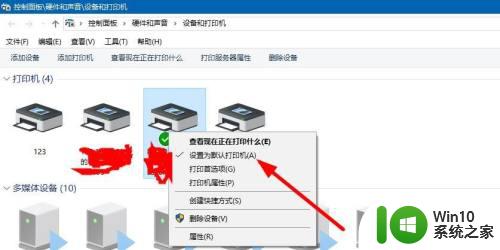
以上是关于如何连接惠普打印机和电脑的全部内容,如果您遇到同样的问题,可以按照小编的方法解决。